

在Saber中如何输出高质量的原理图或波形图呢?
电子说
描述
在撰写与Saber有关的建模文档和仿真报告时,必然会涉及到相关的原理图和仿真波形图,这时候在Word或PowerPoint中插入高质量的原理图或图形图像是必不可少的。
一个复杂的设计在原理图中会有多个组件或在图形窗口中包含有多个信号,在导出为图像并需要在Word或PowerPoint中使用时,图像必须具有高质量并且不能丢失图像元素的易读性,像符号、节点名称、信号测量、标签、文本和其它图形属性,即使放大倍数要高得多。
例如,如果您尝试将原理图或图形从SaberRD保存为EMF、JPEG、TIF、BMP 或PNG 格式并直接将图像插入Word或PowerPoint并尝试放大,图形质量很难得到保证,文本、实心圆点、接线、线条等会出现扭曲,大大减低了文档观感,使阅读内容显得不适。
SaberRD支持另一种非常有用的图像格式,称为SVG。但是SVG文件不能直接插入到Word 或PowerPoint应用程序中。
作为解决方案,您可以使用适当的工具生成原理图或图形文档的高分辨率矢量图像。
SaberRD可将图像输出为多种不同图形格式的文件,常用格式见下表。
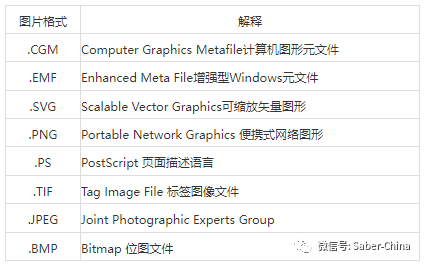
启动SaberRD软件,打开设计。我们以SaberRD软件自带的实例“3-phase AC to DC converter (level 2)”为例,安装设计实例后,使用以下步骤将顶层原理图导出为.svg 图像。
转到File > Save As >Save As Other Format。
在“Saver Image”对话框中,选择存储的文件夹和文件名,选择“格式为SVG”。
单击Export将原理图另存为ac2dc_level2_i_avg.svg。
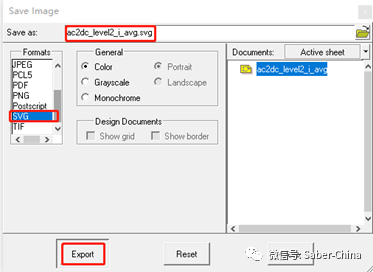
现在,按照使用 Inkscape软件获得清晰质量的图形或矢量图形输出。
打开Inkscape。
转到文件>导入并选择上面保存的ac2dc_level2_i_avg.svg 文件。
将图像扩展到适当的大小。转到文件>文档属性,显示“文档属性”,在“页面”标签里进行调整,手动更改宽度和高度以及单位,然后单击名为“缩放页面到绘图或选区”的按钮。也可以在“页面大小”里选择您需要的。
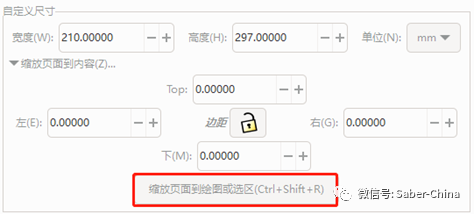
现在可以自定义图像以裁剪画布、添加注释、调整线宽或字体、添加额外文本、更改颜色并突出显示原理图的某个部分、为原理图的一部分添加属性等等。(关于如何使用其功能,请参阅 Inkscape 帮助。)
为了能够在Word或PowerPoint中插入原理图,必须将SVG文件转换为增强型元文件 (*.emf)。将图像另存为.emf,这可以在Inkscape中使用文件>保存副本并在另存为类型字段中选择 ac2dc_level2_i_avg.emf 来执行。
在Word或PowerPoint中插入ac2dc_level2_i_avg.emf 文件,可以看到插入的图片是高质量的。
还可以将Word或PowerPoint文档导出为 PDF,如果放大到最大级别,您将看到清晰的图形,而不会丢失图像项目的任何易读性。
注意:导出为.svg 格式时,非 Windows字体(如OF Helvetica)也可以在SaberRD中使用。当直接导出为.emf 格式时,此类字体无法获得高质量图像。
效果比较:
下面是输出为JPG、PNG、BMP、EMF、TIF格式的图片直接插入word的效果:
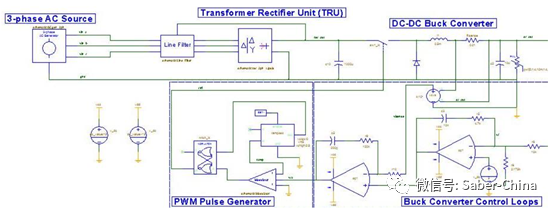
下图输出为SVG格式的图形,在Inkscape软件中定制并存为EMF格式,然后插入到word文件中的效果。
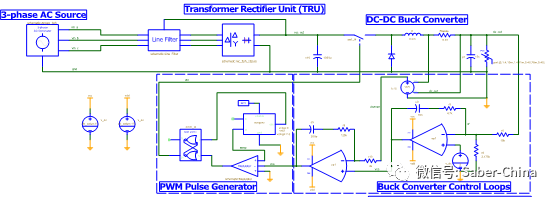
从上面的两张图形对比中,可以看到第二张图片质量非常高,无论放大还是缩小都不失真,大大提高了文档的质量。因此强烈推荐您使用SVG-Inkscape-EMF这种组合处理SaberRD的原理图和仿真波形图。
-
使用PlantUml绘制逻辑时序图/波形图2023-05-14 3186
-
波形图和波形图表的区别和技巧2020-10-22 37215
-
LabVIEW初级教程之波形图和波形图表的相关例程合集免费下载2020-01-15 1590
-
基于multisim调频仿真电路图及波形图详解2018-09-29 6491
-
怎样把数组里的每个元素显示在波形图或波形图表上2017-12-21 9791
-
labview的波形图问题2017-10-24 10446
-
LabVIEW中导出波形图或图表至文件2016-02-18 3371
-
报表中波形图大小的设置2014-12-23 6353
-
LabVIEW中的波形图(Waveform Chart)详解2012-12-10 57920
-
protel输出高质量gerber2011-12-12 24676
-
74163的逻辑符号以及波形图2010-01-12 8957
-
调频信号波形图2009-07-31 8253
-
二极管门电路及输入输出波形图2009-07-28 8707
-
高质量音调控制电路图2009-04-14 3027
全部0条评论

快来发表一下你的评论吧 !

